CAD的图形属性怎么进行筛选和标记?
设·集合小编 发布时间:2023-03-24 15:11:46 1110次最后更新:2024-03-08 11:49:44
CAD是比较常用的平面图纸设计软件,我们在制图的时候会按属性批量编辑图元功能,能够帮助我们通过图形的字段属性对图形进行标记,并支持批量处理,一起来了解看看CAD的图形属性怎么进行筛选和标记的吧!
设·集合还为大家准备了“CAD”相关视频教程,快点击查看>>
工具/软件
硬件型号:华硕无畏15
系统版本:Windows7
所需软件:CAD编辑器
方法/步骤
第1步
1、下载天空CAD插件平台,注册即可;
第2步
第二步 :按属性批量编辑图元
2、在我们的工作中,有时候需要对CAD中的图形按字段属性进行筛选和标记,为了解决这个问题,我们开发了 按属性批量编辑图元 功能,下面我为大家演示一下:
首先,为了方便我们查看标记结果,我们使用天空工具箱中的 单行注记 功能,将权属线中的权利人信息标注出来;
下面,我们执行 按属性批量编辑图元 功能,

第3步
3、我们选择好需要 按属性编辑的图层,点击 确定。
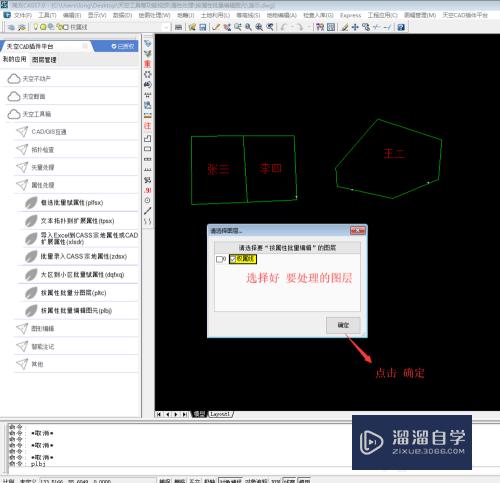
第4步
4、接着,我们根据软件提示,选择好字段属性、判断条件和图元的修改方法,包括:修改颜色、修改图层和充填图层。
我们设置好后,点击开始处理。

第5步
5、最后我们通过查看图形,可以发现凡是满足我们设置条件的权属线都被标记出来了。
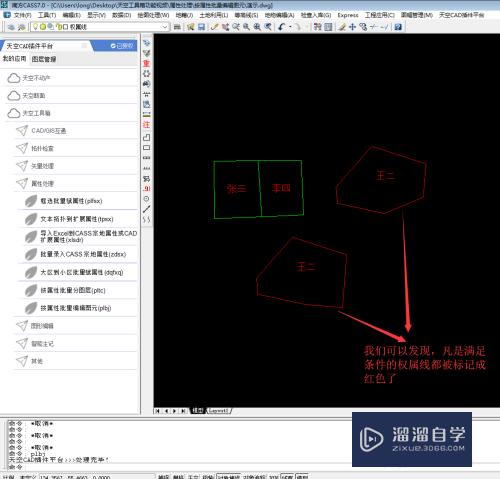
- 上一篇:CAD怎么直接画出3维多段线?
- 下一篇:室内设计软件CAD如何下载?
相关文章
广告位


评论列表